2 måder: Importer kontakter fra Gmail til Android nemt
Har du skiftet til en ny Android-telefon og vil du vide, hvordan du importerer kontakter fra Gmail til Android-telefoner? Uanset om din gamle telefon gik i stykker, eller du bare ville have en ny enhed, er det vigtigt at importere kontakter fra Gmail til Android. Fordi at flytte hver kontakt manuelt er en kedelig opgave, som vi alle hader. Hvis du vil springe den irriterende manuelle overførsel af individuel kontakt over, så hjælper vi gerne. I denne artikel har vi bragt dig de mest effektive måder, hvorpå du nemt kan synkronisere kontakter fra Gmail til Android.
For at gøre dette skal du bare følge denne artikel for at udforske og importere Google-kontakter til Android på en problemfri måde.
Del 1: Hvordan synkroniserer man kontakter fra Gmail til Android via telefonindstillinger?
Vi vil forklare, hvordan man synkroniserer kontakter fra Gmail til Android. Til det skal du logge ind på din Google-konto og tillade automatisk synkronisering mellem din Android- og Gmail-konto.
Sådan kan du importere kontakter fra Google til Android –
- På din Android-enhed skal du gå til ‘Indstillinger’. Åbn ‘Konti og synkronisering’ og tryk på ‘Google’.
- Vælg din Gmail-konto, du vil have dine kontakter synkroniseret til Android-enheden. Slå kontakten ‘Synkroniser kontakter’ til ‘ON’.
- Klik på knappen ‘Synkroniser nu’, og vent lidt tid. Alle dine Gmail- og Android-telefonkontakter synkroniseres nu.
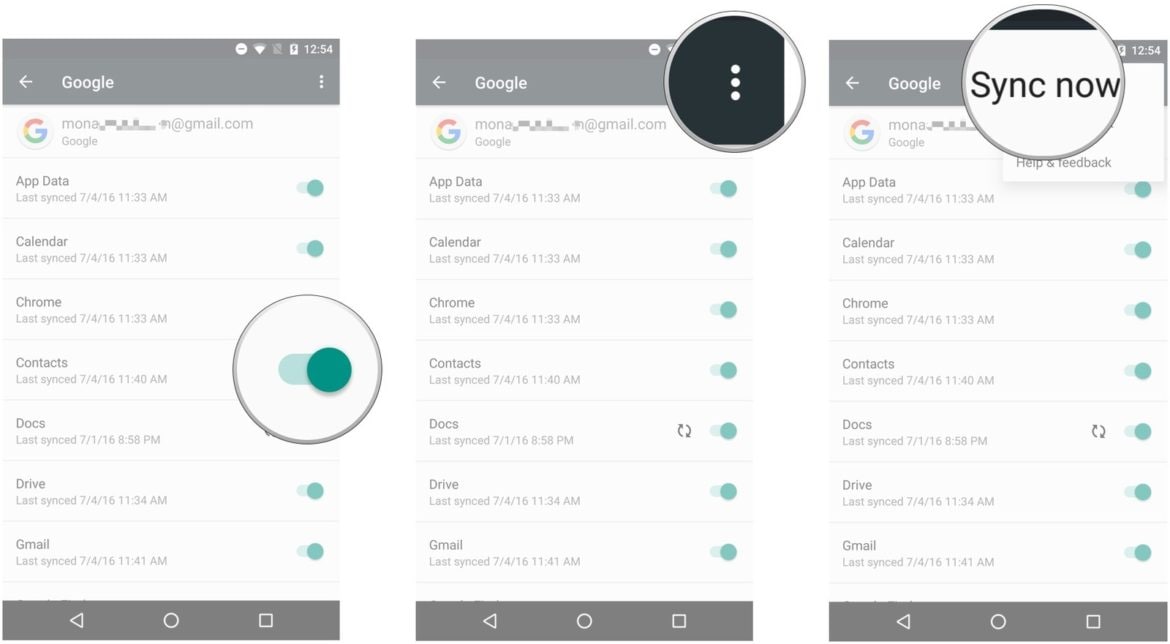
- Gå nu til appen ‘Kontakter’ på din Android-telefon. Du kan se Google-kontakterne lige der.
Del 2: Sådan importerer du kontakter fra Gmail til Android ved hjælp af DrFoneTool – Telefonadministrator?
Den tidligere løsning fungerer fint for mange brugere. Men til tider er problemer som Gmail-appen dårligt ved ‘Få din besked’. Du bliver ved med at vente på at komme videre, men det summer ikke. Så hvordan overfører man kontakter fra Gmail til Android i en sådan situation? Først skal du eksportere kontakter fra Gmail til din computer. Senere kan du importere det samme til din Android-mobil vha DrFoneTool – Telefonadministrator (Android).

DrFoneTool – Telefonadministrator (Android)
One-stop-løsning til at importere kontakter fra Gmail til Android
- Overfør, administrer, eksporter/importér din musik, fotos, videoer, kontakter, SMS, apps osv.
- Sikkerhedskopier din musik, billeder, videoer, kontakter, SMS, Apps osv. til computeren og gendan dem nemt.
- Overfør iTunes til Android (omvendt).
- Fuldt kompatibel med 3000+ Android-enheder (Android 2.2 – Android 8.0) fra Samsung, LG, HTC, Huawei, Motorola, Sony osv.
Før du lærer at importere kontakter fra Google til Android, skal du vide, hvordan du eksporterer kontakter fra Gmail til computeren i VCF-format.
1. Log ind på din Gmail-konto, og tryk på ‘Kontakter’. Vælg de ønskede kontakter, og klik på ‘Eksportér kontakter’.
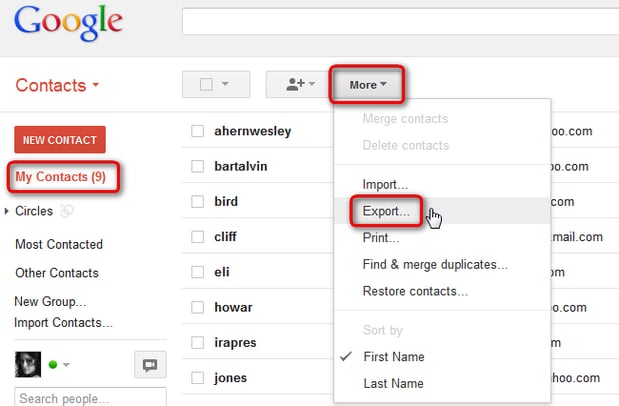
2. Under ‘Hvilke kontakter vil du eksportere?’ vælg det, du ønsker, og vælg VCF/vCard/CSV som eksportformat.
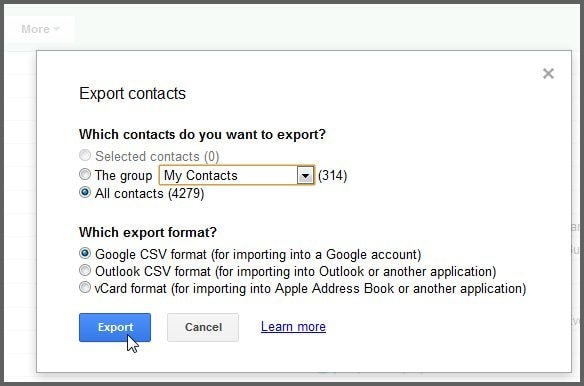
3. Tryk på knappen ‘Eksporter’ for at gemme filen contacts.VCF på din pc.
Nu vil vi komme til DrFoneTool – Phone Manager (Android) for at fortsætte processen. Det hjælper dig med at eksportere og importere kontakter mellem Android-telefoner og computere. Ikke kun kontakter, men også mediefiler, apps, SMS osv. kan også overføres med dette værktøj. Du kan også administrere filerne bortset fra at importere og eksportere dem. Dataoverførsel mellem iTunes og Android-enheder er mulig med denne software.
Trin 1: Installer DrFoneTool – Phone Manager (Android) på din computer. Start softwaren og tryk på fanen ‘Telefonadministrator’.

Trin 2: Få et USB-kabel for at tilslutte din Android-telefon. Aktiver ‘USB Debugging’ gennem vejledningen på skærmen.
Trin 3: Klik på øverste venstre hjørne af vinduet, og vælg dit enhedsnavn. Klik successivt på fanen ‘Information’.

Trin 4: Gå nu ind under kategorien ‘Kontakter’, klik på fanen ‘Importer’ og vælg fra ‘VCard-fil’ mulighed for at vælge kontaktfilen fra din computer. Bekræft dine handlinger, og du er færdig.

Nu vil softwaren begynde at udvinde VCF-filen og uploade alle kontakter indeholdt i den til din Android-telefon. Når processen er fuldført, kan du blot afbryde forbindelsen til din enhed og tjekke dine nyligt tilføjede Gmail-kontakter fra din telefonbog/People/Contacts-app.
Del 3: Tips til at løse synkronisering af Gmail-kontakter med Android-problemer
Normalt overfører synkronisering af dine Gmail-kontakter med din Android-mobil alle kontakter. Men nogle situationer forhindrer synkroniseringen i at blive gennemført. Disse situationer kan variere fra dårlig netværksforbindelse eller en travl Google-server. Det kan være det enorme antal kontakter, der tager længere tid at synkronisere og timeout imellem.
Vi har samlet nogle tips, der kan hjælpe dig med at løse problemer under importen af kontakter fra Google til Android.
- Prøv at slukke og genstarte din Android-mobil, og prøv at synkronisere igen.
- Sørg for, at du har aktiveret Android Sync på din Android-enhed. Gennemse ‘Indstillinger’ og se efter ‘Dataforbrug’. Tryk på ‘Menu’ og kontroller, at ‘Auto-sync data’ er blevet valgt. Sluk den, og vent derefter, før du tænder den.
- Aktiver baggrundsdata ved at søge på ‘Indstillinger’ og derefter ‘Dataforbrug’. Tryk på ‘Menu’ og vælg ‘Begræns baggrundsdata’.
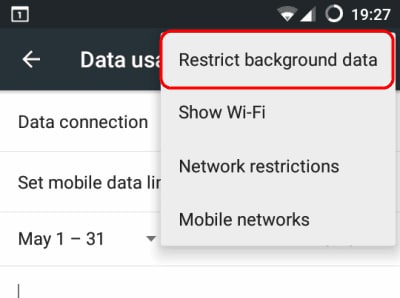
- Sørg for, at ‘Google Kontakter-synkronisering’ er slået til. Besøg ‘Indstillinger’ og find ‘Konti’. Tryk på ‘Google’ og din aktive Google-konto på den enhed. Slå den fra og til igen.
- Fjern Google-kontoen, og indstil den igen på din enhed. Følg ‘Indstillinger’ og derefter ‘Konti’. Vælg ‘Google’ og derefter den Google-konto, der er i brug. Vælg indstillingen ‘Fjern konto’, og gentag opsætningsproceduren.

- En anden løsning er at rydde appdata og cache for dine Google-kontakter. Gå til ‘Indstillinger’ og tryk på ‘Apps Manager’. Vælg alle og tryk på ‘Kontaktsynkronisering’, tryk derefter på ‘Ryd cache og ryd data’.
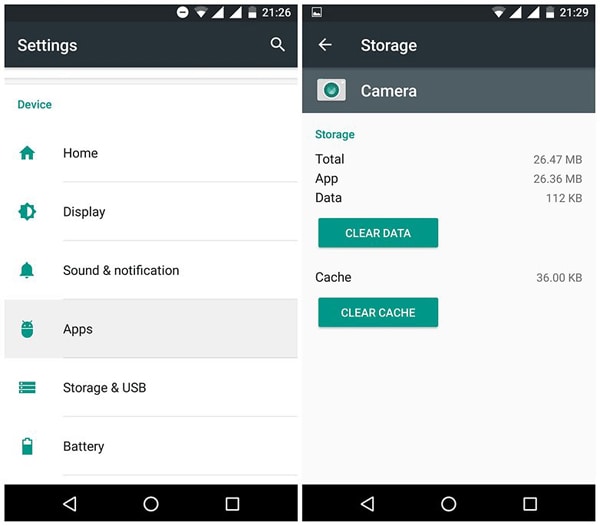
- Godt! Hvis intet virkede efter gentagne forsøg. Synes du ikke, det er tid til en ultimativ løsning? Flytte til DrFoneTool – Telefonadministrator (Android) og se disse problemer hører fortiden til.
Seneste Artikler

